
Configurando o Computador (Cont.)
Conecte o toca-fitas na rede elétrica e ligue o aparelho. Pressione o botão “play” no toca-fitas. Você deve começar ouvir o conteúdo da fita nas caixas acústicas do computador. Se não estiver ouvindo, refaça todos os passos descritos até agora. Pressione o botão “avançar” (“fast forward”) ou “rebobinar” (“rewind”) no toca-fitas até que você ouça a parte que você quer converter. Certifique-se de tocar uma parte que você acha que o áudio apresenta o maior volume.
Agora, preste atenção no indicador de nível de gravação do Audacity, que é formado por duas barras deslizantes localizadas acima do ícone do microfone na parte superior da tela. Você deve ajustar o nível da entrada (tela mostrada na Figura 9) para cima e para baixo até que o som atinja, em seu pico máximo, a linha 0 dB. O Audacity mantém linhas verticais vermelhas no ponto onde o nível de som atingiu seu máximo nos últimos segundos.
Em nosso caso, a configuração padrão de “50” fez com que o nível de som fosse muito alto, deixando o som distorcido. Ver Figura 10. Na Figura 11 você pode ver o que ocorre quando o nível de entrada está configurado muito baixo. E, na Figura 12, você pode ver o nível da entrada corretamente configurado, o que foi obtido com ele configurado em “17”. Note que em seu computador o nível correto poderá ser um valor diferente. A diferença entre as Figuras 10 e 12 é que na Figura 10 as duas barras estavam o tempo inteiro preenchendo as caixas (ou seja, elas não se moviam com o som da fita), enquanto na Figura 12, as barras estavam movendo-se e aproximando-se do nível 0 dB apenas durante picos. Se você não estiver 100% certo do ponto em que deve configurar o nível da entrada, configure-o em um nível baixo, já que você pode sempre aumentar eletronicamente o nível/volume depois dentro do programa, mas se o nível de áudio for gravado muito alto, o som ficará distorcido e você não poderá consertá-lo depois.

Figura 10: Nível da entrada configurado muito alto

Figura 11: Nível da entrada configurado muito baixo

Figura 12: Nível da entrada configurado corretamente
O ajuste final é habilitar o “Dolby Noise Reduction” (“Dolby NR”), se o seu toca-ficas tiver esta função e se a fita foi gravada com esta função habilitada. Basta habilitar o “Dolby Noise Reduction” e ouvir a fita para ver se a qualidade de áudio melhorou, sem ruído de fundo branco (som similar ao de TV ”fora do ar”). Mas, se o som gravado ficar abafado, significa que o áudio não foi gravado com “Dolby NR” habilitado, e esta função deverá ficar desabilitada, já que ela diminuirá a fidelidade de áudio.
Agora que você configurou o computador, vamos transferir o áudio da fita cassete para o PC.


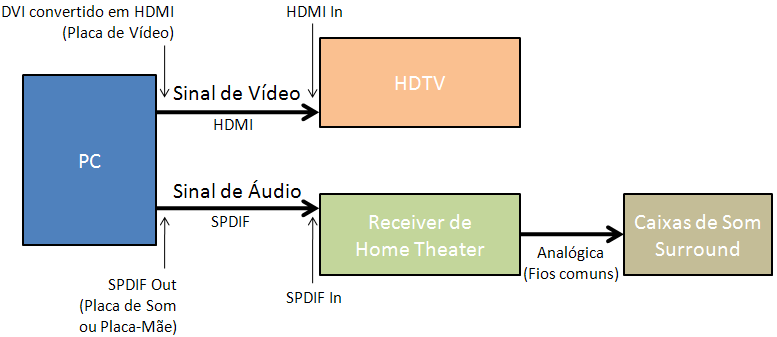
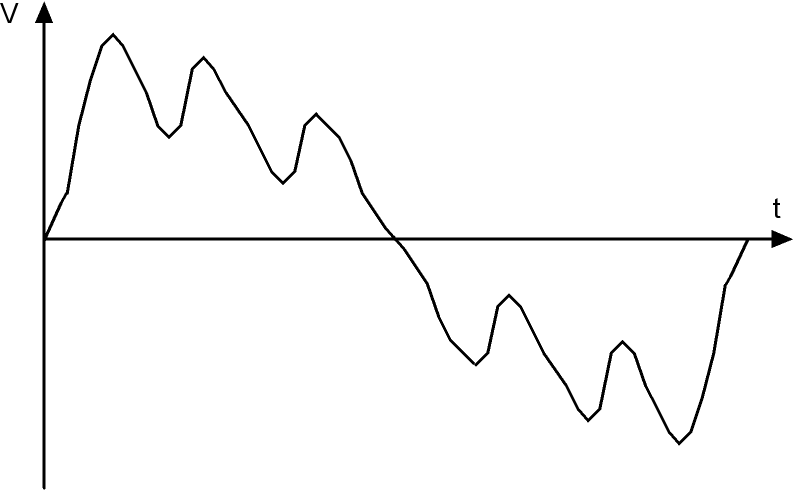






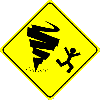


















Respostas recomendadas
Crie uma conta ou entre para comentar
Você precisa ser um usuário para fazer um comentário
Criar uma conta
Crie uma nova conta em nossa comunidade. É fácil!
Crie uma nova contaEntrar
Já tem uma conta? Faça o login.
Entrar agora